반응형
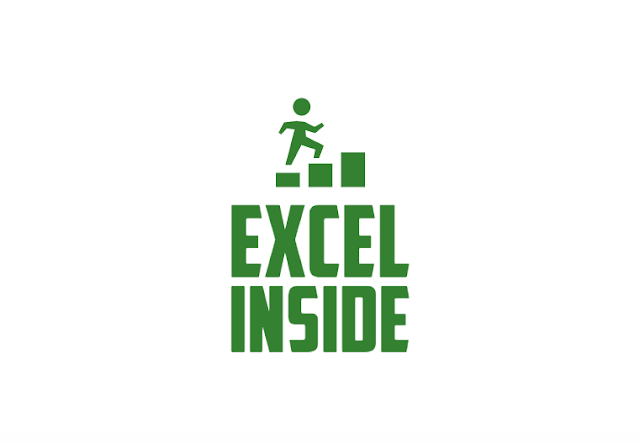
엑셀 IF & AND 함수를 사용해서 맛집 평가표 만들어 보기 By Excel Inside
오늘의 궁금한 엑셀 이야기 주제는 IF & AND 함수를 조합해서 평가표를 만들기 입니다.
우리의 쎌럽 타노스와 헐크가 맛집을 발굴하는 블로그 체험단을 운영하고 있습니다. 맛집에서 식사를 한 후 각자 맛집에 대한 평가를 항목에 맞추어 점수를 부여한 후 미슐랭 처럼 합계 점수에 따른 별점을 구하고 싶어졌습니다.
엑셀을 이용해서 좀 더 편하게 평가를 내볼려고 머리를 맞대고 고민하기 시작했습니다. 어떻게 하면 엑셀로 편하게 평가표를 만들수 있을까?
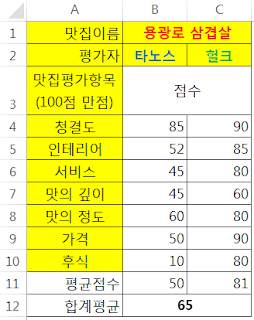
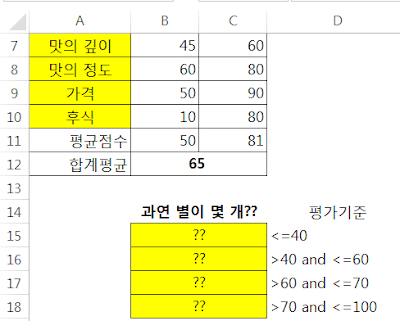
위의 표에서 ?? 안에 IF & AND 함수를 응용해서 자동 평가를 내 보도록 하겠습니다.
3. 함수 입력해서 자동 평가표 만들어 보기
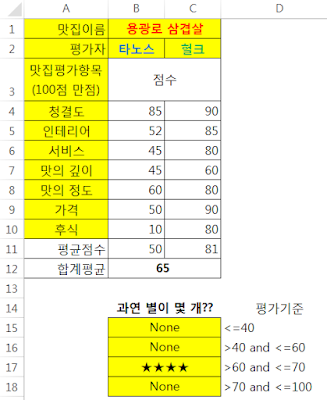
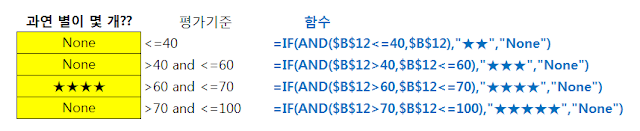
아래의 함수를 각각의 셀에 집어 넣으면 IF & AND 함수를 사용해서 원하는 값을 출력하고 원하는 범위에 있지 않으면 None 이 출력되는 것을 확인할 수 있습니다.
IF & AND 함수를 사용해서 맛집 자동 평가표 만들기
1. 먼저 아래와 같이 표를 만듭니다.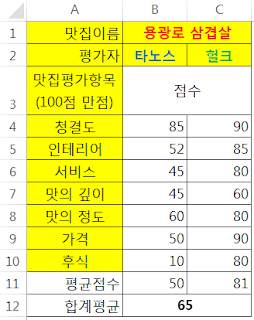
- 용광로 삼겹살 집에 타노스와 헐크가 체험을 하고 각 평가항목에 대한 점수를 부여한 후 서로의 점수를 치합해서 전체 평균을 냈습니다.
- 타노스가 평균 50점, 헐크가 평균 81점 합계 평균이 65점을 줬네요. 점수가 제각각이네요. 입맛 차이가 뚜렷해 보입니다.
2. 자동 평가표를 만들기 위해서 아래와 같이 표를 작성합니다.
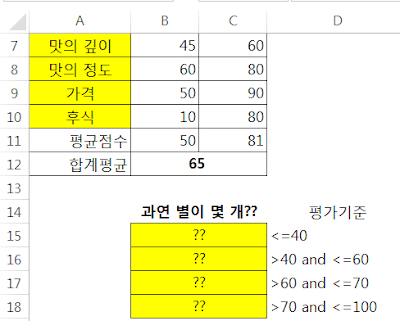
평가 기준은 다음과 같습니다. 타노스와 헐크는 미슐랭 가이드 흉내를 내고 싶었습니다. 그래서 아래와 같이 평가 기준을 정했습니다.
- 평균점수 40점 미만은 별 두 개 ★★
- 평균점수 40점 보다 크거나 60점 이하는 별 세 개 ★★★
- 평균점수 60점 보다 크거나 70점 이하는 별 네 개 ★★★★
- 평균점수 70점 보다 크거나 100점 이하는 별 다섯개 ★★★★★
위의 표에서 ?? 안에 IF & AND 함수를 응용해서 자동 평가를 내 보도록 하겠습니다.
3. 함수 입력해서 자동 평가표 만들어 보기
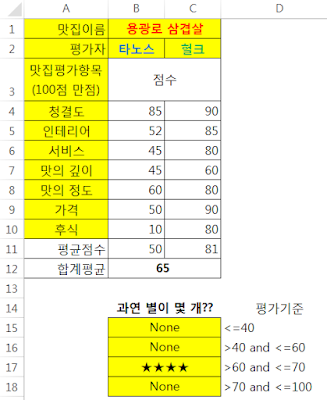
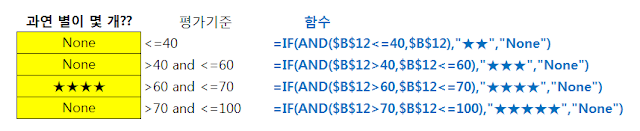
아래의 함수를 각각의 셀에 집어 넣으면 IF & AND 함수를 사용해서 원하는 값을 출력하고 원하는 범위에 있지 않으면 None 이 출력되는 것을 확인할 수 있습니다.
셀에 함수 집어 넣기 (각 해당 셀에 함수를 넣어 보세요)
- B15셀 =IF(AND($B$12<=40,$B$12),"★★","None")
- B16셀 =IF(AND($B$12>40,$B$12<=60),"★★★","None")
- B17셀 =IF(AND($B$12>60,$B$12<=70),"★★★★","None")
- B18셀 =IF(AND($B$12>70,$B$12<=100),"★★★★★","None")
용광로 삼겹살 집은 턱걸이로 별 4개짜리 맛집으로 등극할 수 있게 되었습니다.
평가점수 (변하는 값) 에 따라서 이미 지정해 놓은 함수를 바탕으로 결과값을 출력할 수 있게 하는 IF & AND 함수 응용방법에 대해서 살펴 보았습니다.
반응형
'엑셀 함수&서식 모음' 카테고리의 다른 글
| 엑셀 텍스트 + 날짜 합치기 (0) | 2023.10.27 |
|---|---|
| 엑셀 마진율 구하기 & 마진율로 판매금액 정하기 (0) | 2023.10.27 |
| 엑셀 IF 함수를 사용해서 시험 통과 재시험 분류하기 (0) | 2023.10.27 |
| 엑셀 IF 함수를 사용해서 항목 구분하기 (0) | 2023.10.27 |
| 엑셀 행열 바꾸기 (0) | 2023.10.27 |


댓글